Beste 2 methoden om Keychain-wachtwoorden op Mac / iPhone / iPad te bekijken
De meeste mensen weten niet wat Keychain is. Het is het hulpprogramma voor het beheren van wachtwoorden van Apple. Het is een ingebouwde functie die wordt meegeleverd met de MacOS- en iOS-besturingssystemen. Het is vergelijkbaar met Google Chrome, waarbij u zich aanmeldt bij een website en de webbrowser biedt u om het wachtwoord te onthouden en de inloggegevens. Keychain is hetzelfde maar op een hoger niveau en alleen voor Apple-apparaten. Het kan deze wachtwoorden ook synchroniseren tussen twee Apple-apparaten en als je wilt kun je het wachtwoord op beide apparaten bekijken. Maar het is niet eenvoudig om bekijk Keychain-wachtwoorden die veilig worden opgeslagen in de kluis van de Keychain. U moet de functie op beide apparaten activeren en vervolgens ingewikkelde procedures volgen om die wachtwoorden te bekijken.
Deel 1: Bekijk Keychain-wachtwoorden op iPhone / iPad
Het is heel eenvoudig om Keychain-wachtwoorden iPhone te bekijken; allereerst moet u de functie op het apparaat activeren om toegang tot die wachtwoorden te krijgen.
Stap 1: Open uw iOS-apparaat en ga naar "Accounts and Passwords".
Stap 2: Tik op de volgende pagina op de "App- en website-wachtwoorden".

Stap 3: Daarna moet u uw identiteit verifiëren met uw Touch ID of u kunt ook uw wachtwoord gebruiken.
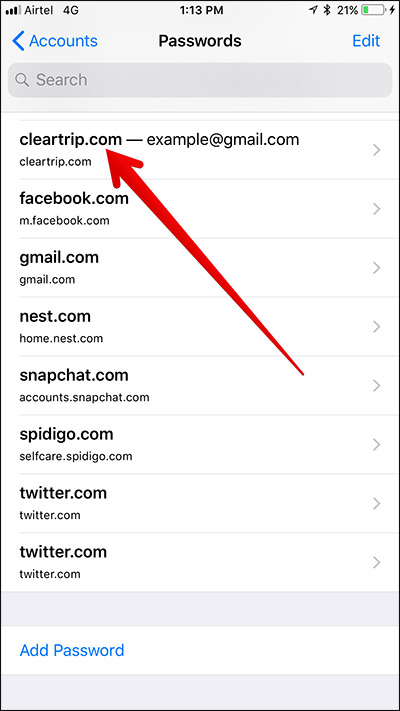
Op deze manier kunt u iCloud bekijken en zelfs gebruikensleutelhanger op iPhone en iPad. ICloud heeft echter een webinterface, maar u krijgt er geen toegang tot Keychain-wachtwoorden omdat iCloud niet denkt dat een webinterface veilig genoeg is om toegang te krijgen tot dergelijke gevoelige informatie. Daarom wordt Keychain beschouwd als een van de veilige wachtwoordkluizen ter wereld.
Deel 2: Bekijk Keychain-wachtwoorden op Mac
Zoals gewoonlijk moet de sleutelhangerfunctie zijn geactiveerdop het apparaat om iCloud Keychain-wachtwoorden te bekijken. Maar als u de functie alleen op de iOS-apparaten hebt geactiveerd, kunt u opgeslagen Keychain-wachtwoorden niet op de Mac bekijken.
Hier leest u hoe u Keychain-wachtwoorden op Mac kunt bekijken,
Stap 1: Open uw Mac-apparaat en start Spotlight.
Stap 2: Voer nu Keychain Access uit.
Stap 3: Veel informatie zal daar beschikbaar zijn, dus ga naar links en klik op de itemslijst, of u kunt gewoon naar die specifieke website gaan om uw details te vinden.
Stap 4: Nadat u het hebt gevonden, moet u erop dubbelklikken en de optie "Wachtwoord weergeven" selecteren.

Stap 5: Ten slotte moet u het verifiëren en alleen dan kunt u het wachtwoord bekijken en openen.
U bent wellicht ook geïnteresseerd in: Hoe de beveiligingscode van iCloud Keychain te vinden
Conclusie
Zoals u ziet, is dit een uitgebreide iCloudKeychain review en het is niet eenvoudig om de wachtwoorden van de Keychain kluis te bekijken, het is een veilige gecodeerde plaats, maar als u het hoofdwachtwoord en ID vergeet, dan zou het onmogelijk zijn om erin te komen. Je moet het vanaf het begin instellen. In dat geval is er een uitstekende software beschikbaar die in staat is om wachtwoorden te omzeilen, het staat bekend als Tenorshare 4uKey - Password Manager. Het is een iOS-wachtwoordbeheerder en -zoeker die zeer efficiënt en effectief is als het gaat om het vinden van uw opgeslagen wachtwoord op iPhone of iPad. Het beschikt over een geweldig algoritme dat wifi-wachtwoord, website- en app-inlogwachtwoord, e-mailwachtwoord, Apple ID en creditcardgegevens kan weergeven. Deze iOS-wachtwoordzoeker komt uit de stal van Tenorshare en is ongetwijfeld een zeer krachtige software. Sterk aanbevolen!



![[Fixed] Accountsd wil de login-sleutelhanger gebruiken](/images/keychain/fixed-accountsd-wants-to-use-the-login-keychain.jpg)






